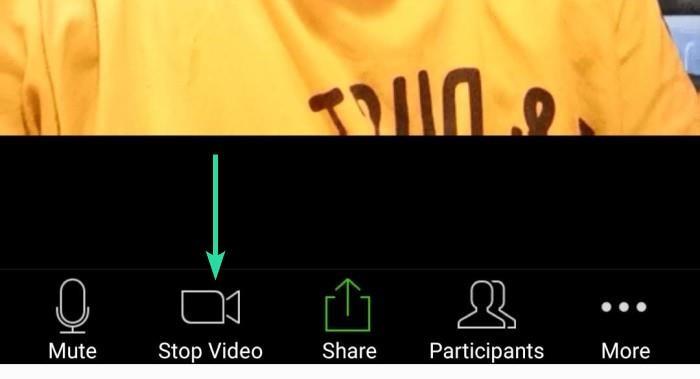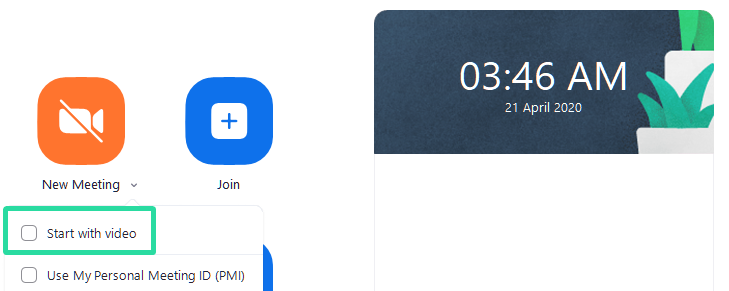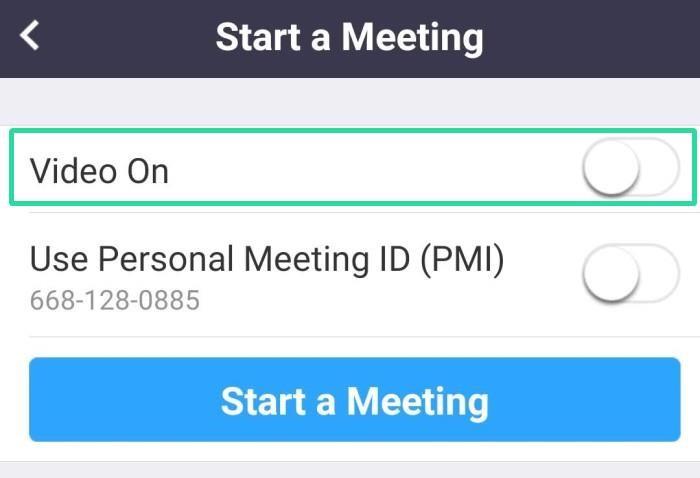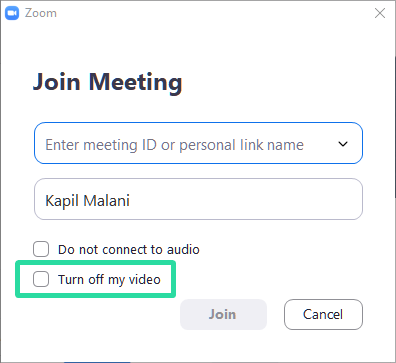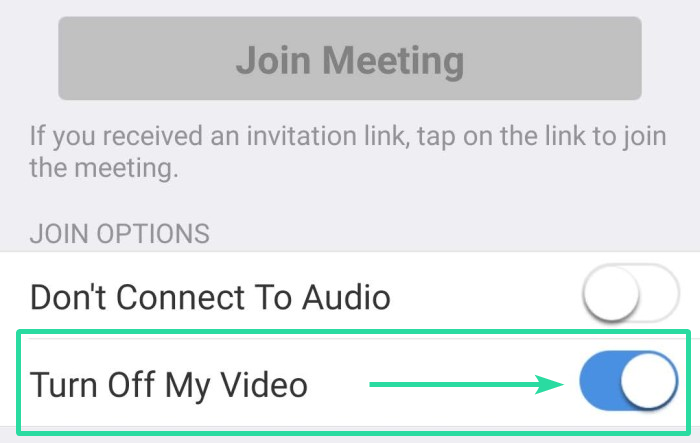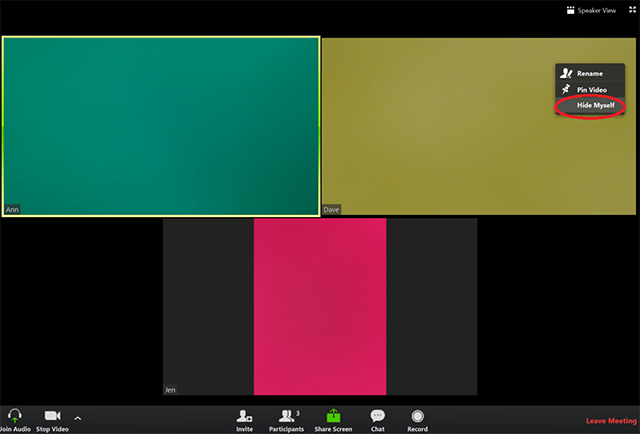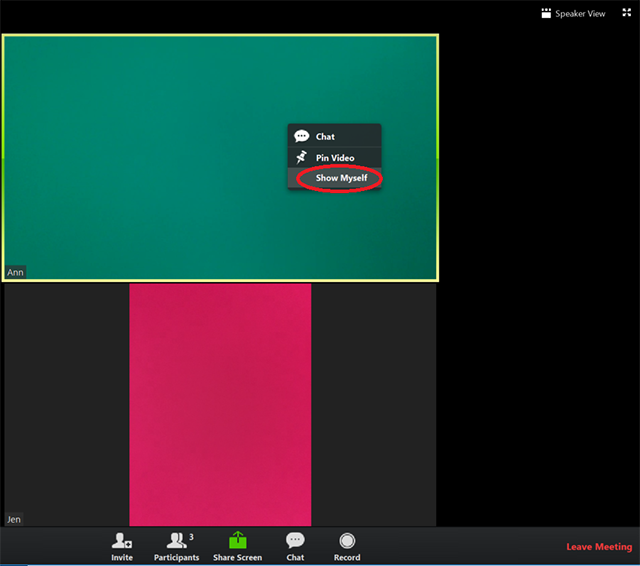Zoom ka parë një zgjerim të paprecedentë në bazën e tij të përdoruesve gjatë dy muajve të fundit. Përdoruesit nga të gjitha grupmoshat, profesionet dhe komunitetet kanë përdorur platformën e konferencave në distancë për të mbajtur në këmbë operacionet e tyre gjatë periudhës së bllokimit dhe firma e softuerit me bazë në SHBA i ka përqafuar ato me krahë hapur.
Platforma, siç mund ta dini tashmë, është një nga mjetet më të fuqishme atje. Nga lejimi i planifikimit të takimeve deri tek dhënia e opsionit të përdorimit të sfondeve virtuale , ka një sërë opsionesh për të luajtur, secila duke iu përshtatur kërkesave tuaja specifike.
Madje mund të luani lojëra në Zoom , duke përfshirë planifikimin e një gjuetie të pastruesit , ose të humbni kohën me lojëra të vogla , lojëra zbavitëse ose lojëra me pije .
Megjithëse specialiteti i Zoom qëndron në aftësitë e tij për thirrje/konferenca me video , disa përdorues mund të jenë më të rehatshëm në konferencat pa video. Po, Zoom ju lejon të çaktivizoni furnizimin me video përpara ose gjatë një takimi, dhe madje ta zëvendësoni atë me një foto profili sipas zgjedhjes suaj.
Sot, ne do t'ju tregojmë gjithçka që duhet të dini për t'u fshehur në takimet e Zoom dhe do t'ju ndihmojmë t'i bëni seancat tuaja sa më të qetë.
LIDHUR : Aplikacionet më të mira me ndarjen e ekranit
Përmbajtja
Përfitimet e konferencave pa video
Nëse nuk e kërkon organizata juaj, konferencat pa video mund të jenë një mënyrë pune më ekonomike dhe më efikase. Siç mund ta dini tashmë, një furnizim me video të drejtpërdrejta konsumon një ton të dhënash, gjë që mund të jetë një problem i vërtetë për njerëzit në një plan të dhënash të kufizuar. Për më tepër, ndërprerja e furnizimit me video krijon gjithashtu një mjedis më të fokusuar dhe pa shpërqendrime, duke i lejuar të gjithë anëtarët të përqendrohen në detyrën në fjalë.
Nëse nuk jeni hosti, fatkeqësisht nuk mund të kontrolloni se çfarë zgjedhin të ndajnë pjesëmarrësit e tjerë – duke përfshirë furnizimin me video. Megjithatë, edhe çaktivizimi i tij për veten tuaj do të rezultojë gjithashtu në konsum më të ulët të të dhënave, pasi nuk do të ketë një furnizim video dalëse për t'u marrë parasysh.
Vendosja e një fotografie profili
Siç u përmend, Zoom ju lejon të çaktivizoni furnizimin me video përpara dhe gjatë një takimi. Kur e bëni këtë, ajo çaktivizon menjëherë furnizimin tuaj të videos dhe e zëvendëson atë me foton tuaj të profilit . Pra, para se të errësohet, është më mirë të vendosni fillimisht një foto profili, megjithëse nuk është e nevojshme.
► Si të vendosni një fotografi në Zoom
Mund ta fikni videon edhe pa vendosur një foto profili, sigurisht. Shikoni mënyrat e ndryshme për të fikur videon dhe për t'u fshehur në Zoom më poshtë.
Si të fshiheni gjatë një takimi?
Nëse e keni humbur mundësinë për të çaktivizuar furnizimin tuaj përpara një takimi, mund të fshiheni edhe pasi të jetë duke u zhvilluar.
Thjesht klikoni në butonin "Ndalo videon" që ndodhet në panelin e takimit dhe ai do të shfaqë automatikisht fotografinë e profilit tuaj në vend të videos për të gjithë pjesëmarrësit. Ky hap funksionon siç reklamohet si në PC ashtu edhe në celular.
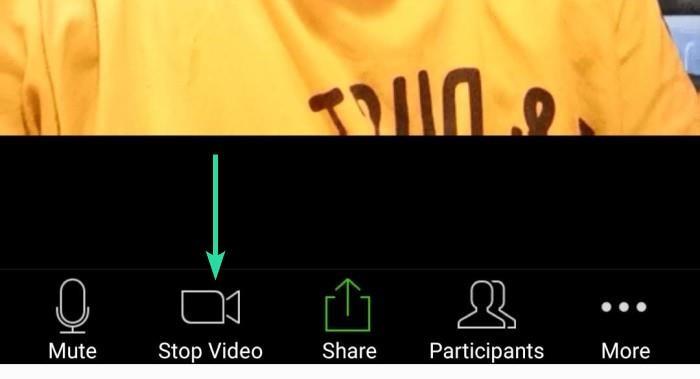
Si të çaktivizoni furnizimin me video përpara se të bashkoheni/organizoni një takim?
Nëse jeni mikpritës
Nëse jeni pritësi i një takimi, mund të zgjidhni ta çaktivizoni videon që në fillim. Ja se si të:
Në desktop
Prekni shigjetën me zbritje në butonin "Takim i ri" në ekranin bazë të aplikacionit. Më pas çzgjidh kutinë e zgjedhjes për opsionin "Fillo me video".
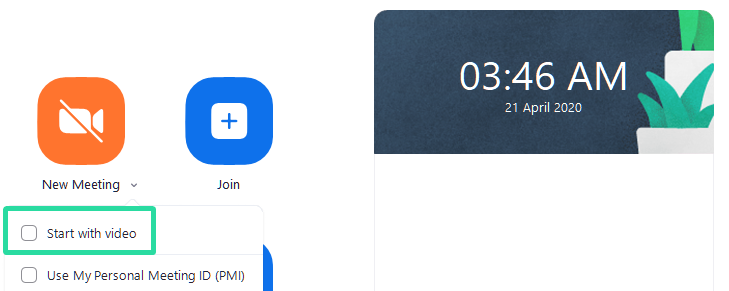
Në telefon
Prekni butonin 'Takim i ri' në ekranin bazë të aplikacionit Zoom në telefonin tuaj. Në ekranin tjetër, çaktivizoni opsionin 'Video On'. Tani, aplikacioni Zoom do të përdorë fotografinë tuaj të profilit në takim.
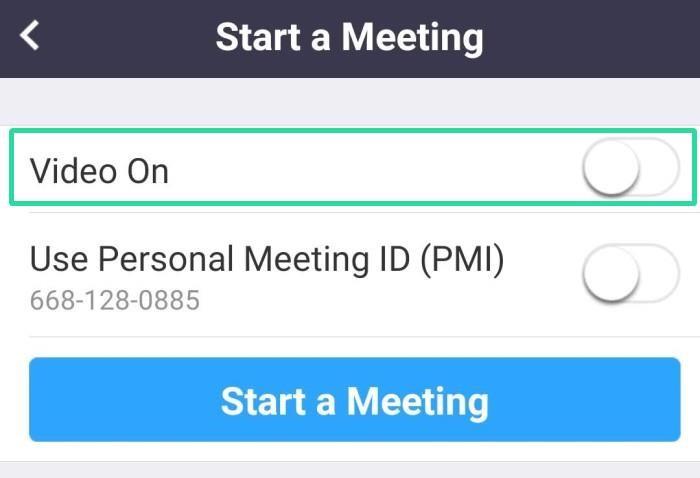
Nëse jeni pjesëmarrës
Si pjesëmarrës, gjithashtu, mund të bashkoheni në një takim pa furnizimin tuaj me video. Ja se si të:
Në desktop
Klikoni në butonin Bashkohu dhe më pas anuloni kutinë e zgjedhjes për opsionin "Fikni videon time".
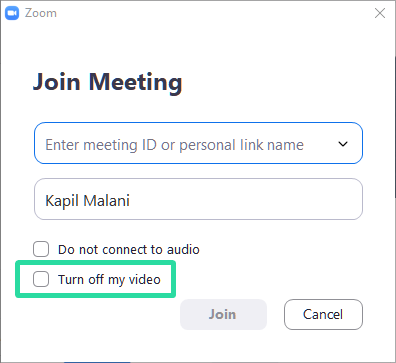
Në telefon
Klikoni butonin Bashkohu në ekranin bazë të aplikacionit Zoom. Dhe më pas çaktivizoni opsionin "Fikni videon time". Kur të bashkoheni në takim, Zoom do të vendosë fotografinë tuaj të profilit.
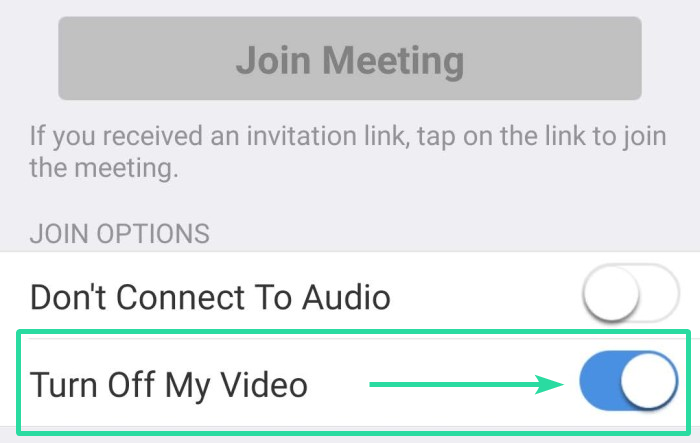
Si ta fshehni videon tuaj në pamjen e galerisë?
Zoom, si shumë platforma të tjera të thirrjeve video, shfaq një mini-shfaqje të furnizimit me video - My Video - në ekranin tuaj, i cili ju lejon të shihni se si t'i shikoni pjesëmarrësit e tjerë. Dhe ndërsa nuk mund ta hedhim poshtë dobinë e tij, duhet të pranojmë gjithashtu pasurinë e paluajtshme të ekranit që konsumon. Pra, nëse doni një pamje më të mirë të pjesëmarrësve dhe të kurseni pak të dhëna, sigurohuni që të çaktivizoni My Video.
Ndiqni këto hapa për ta bërë këtë:
Hapi 1 : Filloni një takim për zmadhimin.
Hapi 2 : Kur furnizimi juaj i videos shfaqet në ekranin tuaj, kliko me të djathtën mbi të.
Hapi 3 : Nga menyja që rezulton, klikoni në "Fshih veten".
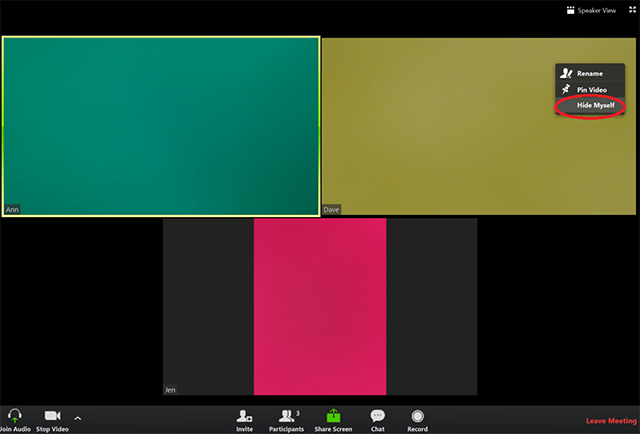
Voila! Videoja juaj do të fshihet nga ekrani juaj.
Si të tregoni veten
Për të rivendosur furnizimin tuaj, thjesht klikoni me të djathtën mbi furnizimin e çdo pjesëmarrësi dhe shtypni " Shfaq veten ".
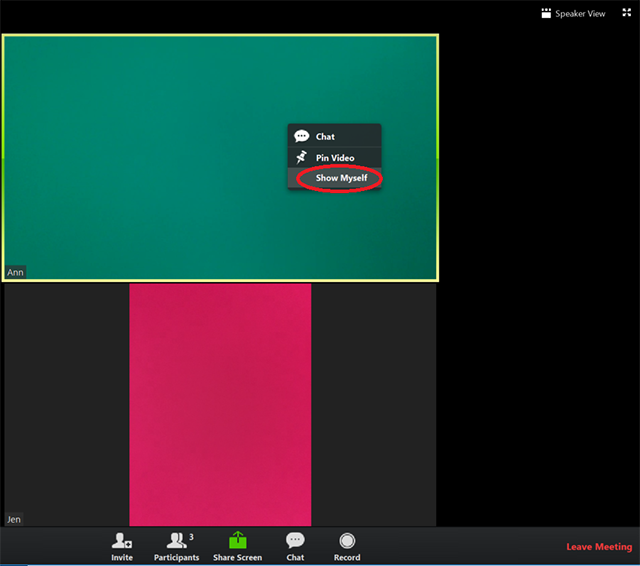
Gjithashtu, për të aktivizuar furnizimin tuaj të videos, thjesht trokitni lehtë mbi butonin Shfaq video në shiritin e poshtëm.
Kjo është pak a shumë! Na tregoni, në seksionin e komenteve më poshtë, nëse hasni në ndonjë telashe ndërsa përpiqeni me opsionet që përmendëm më lart.